Quando duas tabelas no Access têm um ou mais campos em comum, pode incorporar a folha de dados de uma tabela noutra. Uma folha de dados incorporada, denominada subfolha de dados, é útil quando quer ver e editar dados relacionados ou associados numa tabela ou consulta.
Neste artigo
Introdução às subfolhas de dados
Uma subfolha de dados é útil quando pretende ver as informações de várias origens de dados numa única vista de folha de dados. Por exemplo, na base de dados de exemplo Northwind, a tabela Encomendas tem um relação um-para-muitos com a tabela Detalhes da Encomenda.
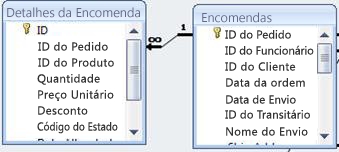
Se a tabela Detalhes da Encomenda for adicionada como uma subfolha de dados na tabela Encomendas, pode ver e editar dados como os produtos incluídos numa ordem específica (cada linha) ao abrir a subfolha de dados para essa Encomenda.
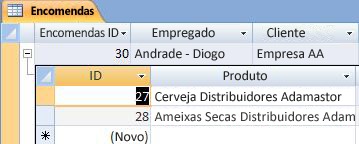
Se adicionar subfolhas de dados às suas tabelas, limite a utilização destas subfolhas de dados para visualizar e não editar dados empresariais importantes. Se quiser editar dados numa tabela, recomendamos que utilize formulários para editar os dados em vez de subfolhas de dados, uma vez que é mais provável que ocorram erros de introdução de dados na vista de folha de dados se os utilizadores não tiverem o cuidado de deslocar para a célula correta. Tenha também em atenção que adicionar uma subfolha de dados a uma tabela grande pode afetar negativamente o desempenho da tabela.
O Microsoft Access cria automaticamente uma subfolha de dados quando cria uma tabela que corresponde a um dos seguintes critérios:
-
A tabela está num relação um-para-um.
-
A tabela é o lado "um" de uma relação um-para-muitos, onde a propriedade SubdatasheetName da tabela está definida como Auto.
Uma relação é definida ao corresponder os campos chave primária e chave externa nas tabelas relacionadas.
Também pode adicionar uma subfolha de dados a qualquer tabela, consulta ou formulário numa base de dados. Na vista Folha de Dados, um formulário só pode apresentar uma subfolha de dados de cada vez.
Abrir e fechar uma subfolha de dados
Para determinar se uma tabela, consulta ou formulário já tem uma subfolha de dados, abra o objeto na vista Folha de Dados. Se estiver presente um indicador de expansão (sinal+), a tabela, consulta ou formulário tem uma subfolha de dados. Quando a subfolha de dados está aberta, o indicador muda para um - sinal. As subfolhas de dados podem ser aninhadas numa subfolha de dados principal até oito níveis.
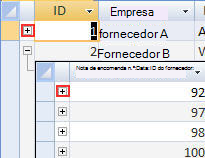
-
Para abrir a subfolha de dados, clique no sinal de adição junto ao valor para o qual pretende ver os registos.
-
Para fechar a subfolha de dados, clique no sinal de subtração.
Sugestão: Para expandir ou fechar todas as subfolhas de dados numa folha de dados ao mesmo tempo, no separador Base , no grupo Registos , clique em Mais. Em seguida, selecione Subfolha de dados e clique na opção pretendida.
Também pode remover ou ocultar uma subfolha de dados. Para obter informações sobre como remover uma subfolha de dados, consulte o artigo Remover uma subfolha de dados.
Sugestão: Para ocultar uma subfolha de dados, abra a tabela na Vista estrutura e, em seguida, no separador Estrutura , no grupo Mostrar/Ocultar , clique em Folha de Propriedades. Localize a linha Nome da Subfolha de Dados na janela folha de propriedades, altere-a para [Nenhuma] e, em seguida, guarde a alteração.
Adicionar uma subfolha de dados
-
Na vista Folha de Dados, abra a tabela ou consulta onde pretende adicionar a subfolha de dados.
-
No separador Base , no grupo Registos , clique em Mais, aponte para Subfolha de Dados e, em seguida, clique em Subfolha de Dados.
-
Na caixa de diálogo Inserir Subfolha de Dados, selecione o separador (Tabelas, Consultas ou Ambos) que corresponde ao tipo de objeto que pretende inserir como uma subfolha de dados.
-
Na caixa Ligar Campos Subordinados, clique no campo que pretende utilizar como chave externa ou campo correspondente que irá fornecer dados para a subfolha de dados.
-
Na caixa Ligar Campos Principais , clique no campo que pretende utilizar como chave primária ou campo correspondente para a tabela ou consulta principal e, em seguida, clique em OK.
Por exemplo, se quiser criar uma subfolha de dados para ver encomendas relacionadas para cada registo de Cliente na tabela Cliente, selecione a tabela Encomendas, na caixa Ligar Campos Subordinados, selecione ID do Cliente e, na caixa Ligar Campos Principais , selecione ID.

Nota: Os valores nas caixas Ligar Campos Subordinados e Ligar Campos Principais criam uma associação um-para-muitos nos campos especificados.
-
Clique em OK para guardar as alterações.
-
Para apresentar a subfolha de dados que adicionou à tabela, consulta ou formulário, clique no sinal + .
Nota: O campo subordinado (chave externa) não aparece como uma coluna da subfolha de dados. Quando adiciona um novo registo na subfolha de dados, o Access insere automaticamente o valor da chave primária da tabela base selecionada.










